
Cassandra является надежной, кластерной, высоко масштабируемой базой данных, которая способна обрабатывать большие объемы данных на вычислительной технике. Если у вас есть большие потребности в данных, и вы ищете проверенные решения с открытым исходным кодом, которые получили боевое тестирование в многих крупных компаний, то Cassandra может быть именно то, что вы ищете. Если у вас есть сервер CentOS 7, это руководство поможет вам установить кластер с одним узлом Cassandra. Она будет использовать предварительно упакованные дистрибутивы Cassandra для CentOS, установку и обновление. После этого вы можете создать, выполнив дополнительные установки на других серверах, а затем кластеризацию полученных экземпляров для более высокой масштабируемости и надежности. Эта статья поможет вам в том, как установить Apache Cassandra на сервер CentOS 7.
Начало
Вам потребуется следующие условия, чтобы успешно завершить данное руководство:
- 1 сервер (Cloud Server, или выделенный сервер) с CentOS 7
- Корневой доступ
Руководство
Начните с применением всех доступных исправлений и обновлений для системы безопасности на сервере CentOS 7.
yum -y update
Cassandra написана на Java. Таким образом, вам потребуется Java VM установленной для того, чтобы запустить ее. Сделайте это с помощью yum.
yum -y install java
Пакеты для Кассандры находятся в хранилище Datastax. Для того, чтобы автоматически получать эти пакеты, а также для извлечения обновлений в будущем, мы создадим репозиторий, с помощью yum вы сможете обрабатывать их.
nano /etc/yum.repos.d/datastax.repo
name = DataStax Repo for Apache Cassandra
baseurl = http://rpm.datastax.com/community
enabled = 1
gpgcheck = 0
Теперь Cassandra готова к установке.
yum -y install dsc20
После установки Cassandra, мы должны запустить демон с помощью Systemd.
/etc/init.d/cassandra start
Systemd создал блок. Используйте “systemctl start cassandra”, чтобы запустить новый блок.
systemctl enable cassandra.service
В то время как база данных запущена, она еще не настроена для запуска при загрузке системы. Укажем Systemd, что Cassandra должна запускаться автоматически всякий раз, при загрузке системы.
[root@cassandra ~] systemctl status cassandra
cassandra.service — SYSV: Starts and stops Cassandra
Loaded: loaded (/etc/rc.d/init.d/cassandra)
Active: active (exited) since Thu 2016-09-15 04:36:47 UTC; 14s ago
Docs: man:systemd-sysv-generator(8)
Process: 9413 ExecStart=/etc/rc.d/init.d/cassandra start (code=exited, status=0/SUCCESS)
Давайте проверим, что Cassandra запущена, с помощью этой команды.
[root@cassandra ~] cqlsh
Connected to Test Cluster at localhost:9160.
[cqlsh 4.1.1 | Cassandra 2.0.17 | CQL spec 3.1.1 | Thrift protocol 19.39.0]
Use HELP for help.
cqlsh>
Cassandra поставляется с мощной утилитой командной строки, cqlsh. Запустите ее для выполнения различных жизненно важных задач с базой данных.
[root@cassandra ~] nodetool status
Datacenter: datacenter1
=======================
Status=Up/Down
|/ State=Normal/Leaving/Joining/Moving
— Address Load Tokens Owns (effective) Host ID Rack
UN 127.0.0.1 46.22 KB 256 100.0% 7ad2b7f9-304e-5a77-a76d-cc9f52164c0r rack1
[root@cassandra ~]#
Аналогично, команда nodetool показывает состояние вашего узла Cassandra.
Вывод
Теперь у вас есть свежий экземпляр Cassandra, в который вы можете загружать большие объемы данных. Поделитесь этим руководством с тем, кто находится в поисках большого решения данных. Если вы нашли эту статью полезной, не стесняйтесь поделиться ее с друзьями и дайте нам знать в комментариях ниже!
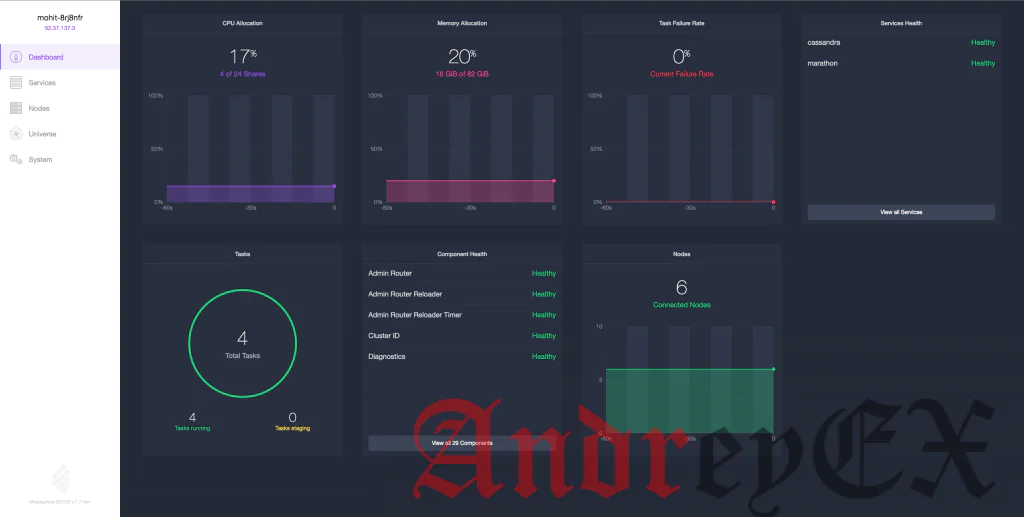
Редактор: AndreyEx
Поделиться в соц. сетях:





